 häufiges Problem
häufiges Problem
 So rufen Sie das BIOS eines ASUS-Laptops auf und aktivieren die USB-Boot-Option
So rufen Sie das BIOS eines ASUS-Laptops auf und aktivieren die USB-Boot-Option
So rufen Sie das BIOS eines ASUS-Laptops auf und aktivieren die USB-Boot-Option
Es gibt zwei Methoden für ASUS-Laptops, von einem USB-Flash-Laufwerk zu booten. Eine besteht darin, die Boot-Tastenkombination des USB-Flash-Laufwerks zu verwenden, um das System zu installieren Das USB-Flash-Laufwerk ist das erste Startelement, das ich Ihnen unten vorstellen werde.
1. Starten Sie den ASUS-Computer neu und drücken Sie Esc oder F8, um die BIOS-Einstellungen aufzurufen, ändern Sie das BIOS auf Vereinfachtes Chinesisch und drücken Sie dann F7, um in den erweiterten Modus zu gelangen.
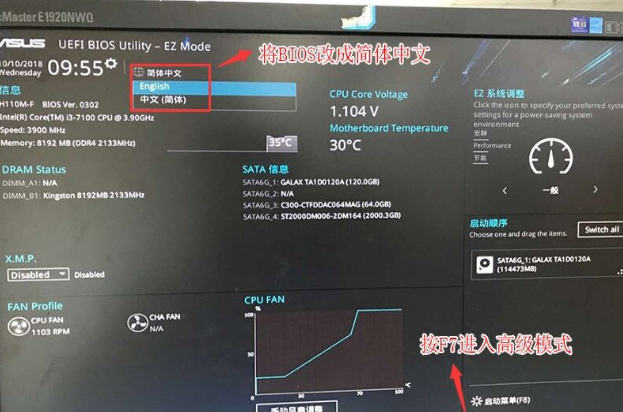
2. Drücken Sie nach dem Aufrufen des erweiterten Modus die Pfeiltaste →, um zur Option „Start“ zu gelangen, wählen Sie das Menü „Sicherer Start“ aus und drücken Sie dann die Eingabetaste, um die Schlüsselverwaltung aufzurufen und den Schlüssel zu löschen, um den sicheren Start zu deaktivieren.
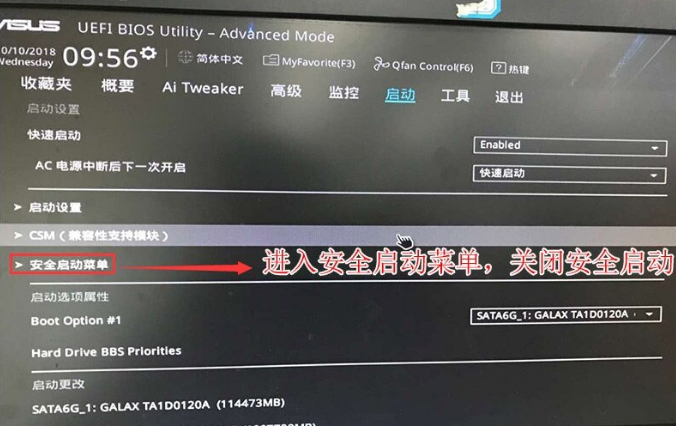
3. Kehren Sie zur Option „Secure Boot Menu“ zurück und ändern Sie den Betriebssystemtyp in „Andere Betriebssysteme“.
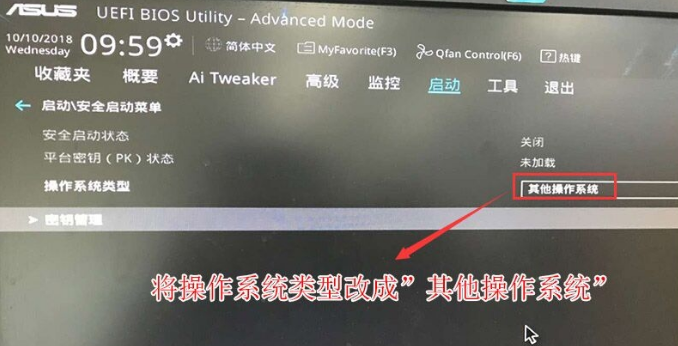
4. Kehren Sie zur Option „Start“ zurück, ändern Sie CSM von deaktiviert in aktiviert und aktivieren Sie den Kompatibilitätsmodus.
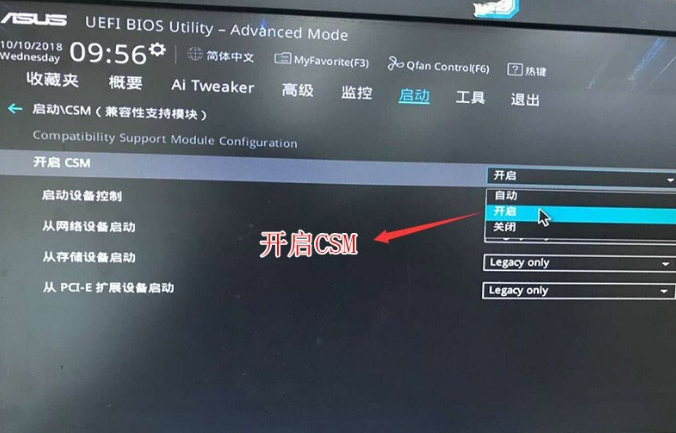
5. Ändern Sie weiterhin die Option „Startoption Nr. 1“ auf „Normaler Start“ und stellen Sie das erste Startelement auf „Normaler Festplattenstart“ ein. Wenn Sie uefi+gpt verwenden, müssen Sie die Option mit dem Windwos-Boot-Manager auswählen UEFI-Startpartition und drücken Sie dann F10, um die Einstellungen zu speichern.
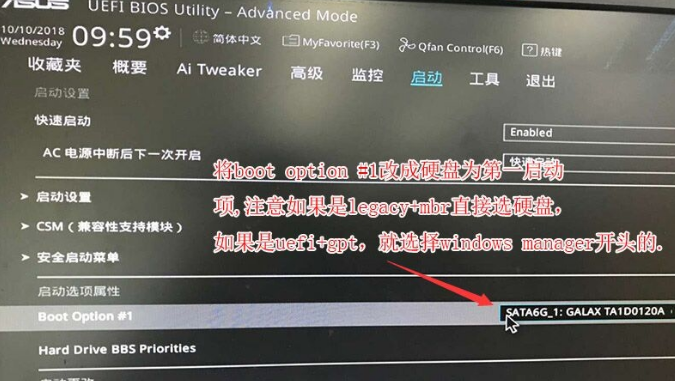
6. Legen Sie die U-Disk-Bootdiskette ein, starten Sie neu und drücken Sie ESC, um das erkannte U-Disk-Bootelement auszuwählen, und drücken Sie die Eingabetaste.
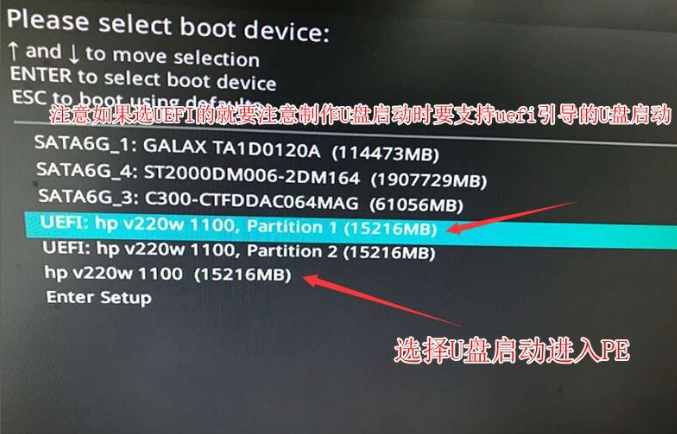
Die oben beschriebene Methode zum Festlegen des ersten Startelements des USB-Flash-Laufwerks. Wenn Sie das System auf dem ASUS-Notebook-USB-Flash-Laufwerk neu installieren möchten, können Sie die Startelemente gemäß der oben genannten Methode festlegen Ich hoffe, es kann dir helfen.
Das obige ist der detaillierte Inhalt vonSo rufen Sie das BIOS eines ASUS-Laptops auf und aktivieren die USB-Boot-Option. Für weitere Informationen folgen Sie bitte anderen verwandten Artikeln auf der PHP chinesischen Website!

Heiße KI -Werkzeuge

Undresser.AI Undress
KI-gestützte App zum Erstellen realistischer Aktfotos

AI Clothes Remover
Online-KI-Tool zum Entfernen von Kleidung aus Fotos.

Undress AI Tool
Ausziehbilder kostenlos

Clothoff.io
KI-Kleiderentferner

AI Hentai Generator
Erstellen Sie kostenlos Ai Hentai.

Heißer Artikel

Heiße Werkzeuge

Notepad++7.3.1
Einfach zu bedienender und kostenloser Code-Editor

SublimeText3 chinesische Version
Chinesische Version, sehr einfach zu bedienen

Senden Sie Studio 13.0.1
Leistungsstarke integrierte PHP-Entwicklungsumgebung

Dreamweaver CS6
Visuelle Webentwicklungstools

SublimeText3 Mac-Version
Codebearbeitungssoftware auf Gottesniveau (SublimeText3)

Heiße Themen
 1383
1383
 52
52

